Modèles de données
- Actions possibles sur les sources de données
- Actions possibles sur les éléments des sources de données
Le gestionnaire des sources de données est l'interface de gestion des sources de données de l'utilisateur et ses rôles.
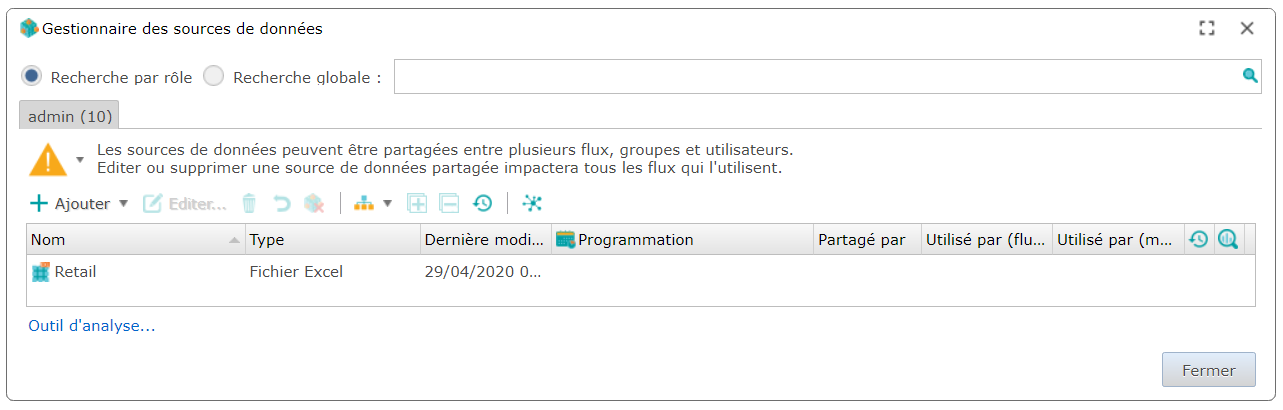
Le premier onglet affiche les sources de données de l'utilisateur connecté, les onglets suivants les sources de données des rôles attribués à l'utilisateur. Dans l'exemple ci-dessus, l'utilisateur Thomas Martin a deux rôles : marketing et Ventes. Dans le rôle Ventes, l'utilisateur a deux sources de données : « retailfr » et « telecomfr ».
- La colonne Partagé par indique le rôle ayant partagé la source de données le cas échéant.
- La colonne Utilisé par (flux) indique les flux de données utilisant la source de données (positionnez votre souris sur le texte pour afficher l'info-bulle contenant la liste complète des flux)
- La colonne Utilisé par (modèle de données) indique les modèles de données de type mélangeurs utilisant la source de données.
Vous pouvez effectuer des actions sur les sources de données et sur les éléments qui les composent :
Actions possibles sur les sources de données
- Partager une source de données (disponible uniquement sur les sources de données de rôles): sélectionnez la source à partager puis cliquez sur le bouton Partager (ou faites un clic droit et sélectionnez Partager). La source de données appartient toujours au rôle d'origine mais peut être utilisée par le rôle avec lequel elle a été partagée pour créer des flux. La source de données peut être modifiée uniquement dans le rôle auquel elle appartient.
- Copier une source de données: sélectionnez la source de données, faites un clic droit puis choisissez Copier. Ouvrez le rôle où vous souhaitez copier la source de données, faites un clic droit et sélectionnez Coller.
- Editer une source de données: Cliquez sur le bouton Editer (ou faites un clic droit et choisissez Editer)
- Supprimer une source de données: sélectionnez la source de données et cliquez sur Supprimer (ou faites un clic droit et choisissez Supprimer).
- Supprimer les cubes associés : sélectionnez les sources de données et cliquez sur Supprimer les cubes associés (ou faites un clic droit et choisissez Supprimer les cubes associés vous pouvez aussi sélectionner de supprimer les cubes dépendants).
- Créer une nouvelle source de données : cliquez sur Nouveau puis choisissez le type de source de données que vous souhaitez créer. Si vous sélectionnez plusieurs sources de données, puis choisissez Nouvelle source/mélangeur de sources, une nouvelle source de données utilisant les sources sélectionnées sera créée.
- Chercher une source de données : entrez le nom ou une partie du nom des modèles de données que vous cherchez dans le champ de recherche (où figure une loupe). La liste des modèles de données correspondants s'affiche.
- Analyser un modèle de données : cliquez sur le lien Outil d'analyse... en bas à droite de la fenêtre. L'outil d'analyse vous permet de visualiser les informations concernant vos modèles de données (identifiant du modèle de données, colonnes, dépendances entre les modèles de données...) et vos portefeuilles d'information.
Actions possibles sur les éléments des sources de données
Pour afficher les méta données, cliquez sur la flèche à droite du champ de recherche. Sélectionnez ensuite les données que vous souhaitez afficher (sélectionnez Afficher tout pour afficher l'ensemble des méta données).
Cliquez sur la flèche en regard du nom du modèle de données pour afficher les données (colonnes, puis hiérarchies, objectifs ou formats,... suivant les objets sélectionnés). Cliquez sur le bouton + pour afficher toutes les données (- pour les cacher toutes).
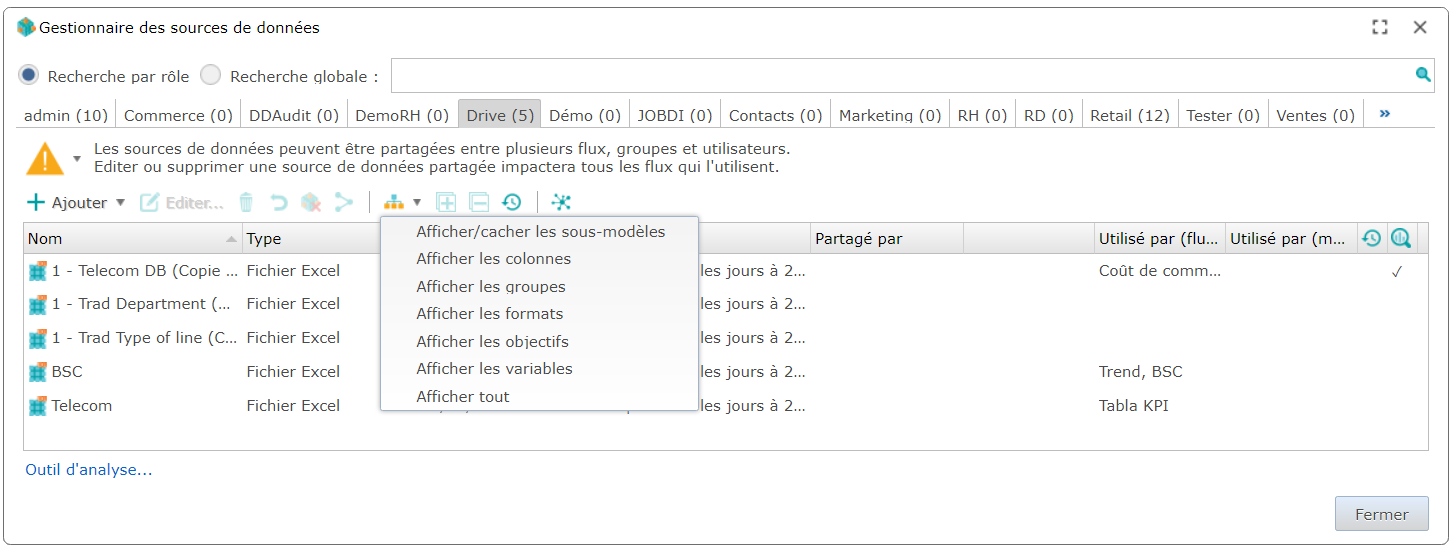
Vous pouvez éditer, supprimer ou copier les méta données sélectionnées (objectifs, hiérarchies, formats, variables,...) d'un modèle de données vers un autre :
- Editer une hiérarchie : sélectionnez la hiérarchie, puis cliquez sur Editer ou faites un clic droit et sélectionnez Editer
- Copier une hiérarchie : sélectionnez la hiérarchie, faites un clic droit et choisissez Copier. Sélectionnez la dimension sur laquelle vous souhaitez copier la hiérarchie, faites un clic droit et choisissez Coller.
- Supprimer une hiérarchie : sélectionnez la hiérarchie, puis cliquez sur Supprimer ou faites un clic droit et choisissez Supprimer.
- Editer un format : sélectionnez le format, puis cliquez sur le bouton Editer (ou faites un clic droit et choisissez Editer). L'éditeur des formats s'affiche. Vous pouvez ajouter un format ou éditer le format existant.
- Copier un format : sélectionnez le format, faites un clic droit et choisissez Copier. Sélectionnez la colonne (dimension continue ou mesure) sur lequel vous souhaitez appliquer le format, faites un clic droit et choisissez Coller.
- Editer/Copier/Supprimer une variable :
- Editer une variable : sélectionnez la variable, puis cliquez sur le bouton Editer (ou faites un clic droit et choisissez Editer). L'éditeur de variable s'affiche.
- Copier une variable: sélectionnez la variable, faites un clic droit et choisissez Copier. Sélectionnez le modèle de données sur lequel vous souhaitez copier la variable, faites un clic droit et choisissez Coller.
- Supprimer une variable : sélectionnez la variable, puis cliquez sur le bouton Supprimer (ou faites un clic droit et choisissez Supprimer)
- Editer/Copier/Supprimer un objectif:
- Editer un objectif : sélectionnez l'objectif, puis cliquez sur le bouton Editer (ou faites un clic droit et choisissez Editer). L'éditeur d'objectif s'affiche.
- Copier un objectif : sélectionnez l'objectif, faites un clic droit et choisissez Copier. Sélectionnez la mesure sur laquelle vous souhaitez copier l'objectif, faites un clic droit et choisissez Coller.
- Supprimer un objectif : sélectionnez l'objectif, puis cliquez sur le bouton
Supprimer (ou faites un clic droit et choisissez Supprimer)